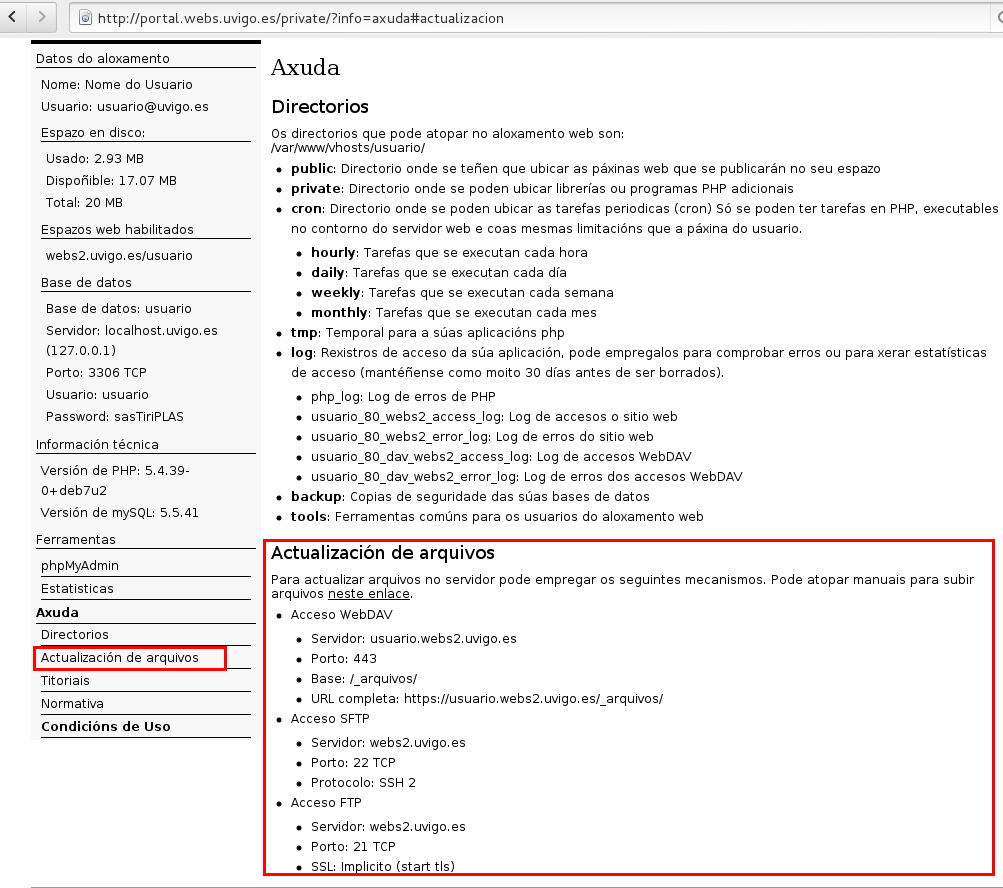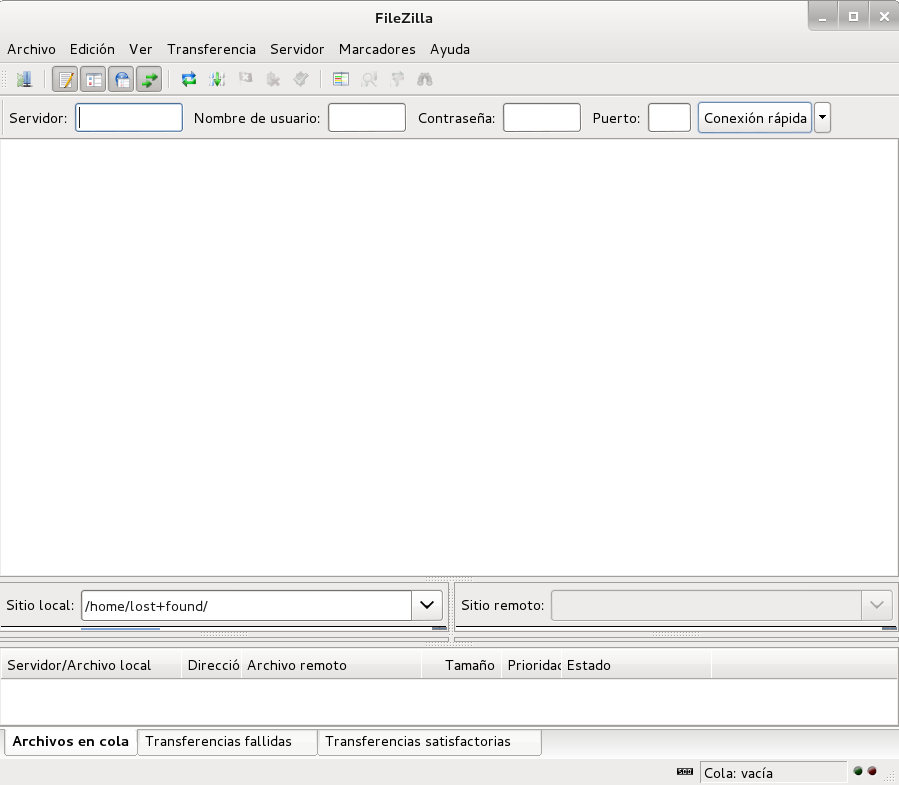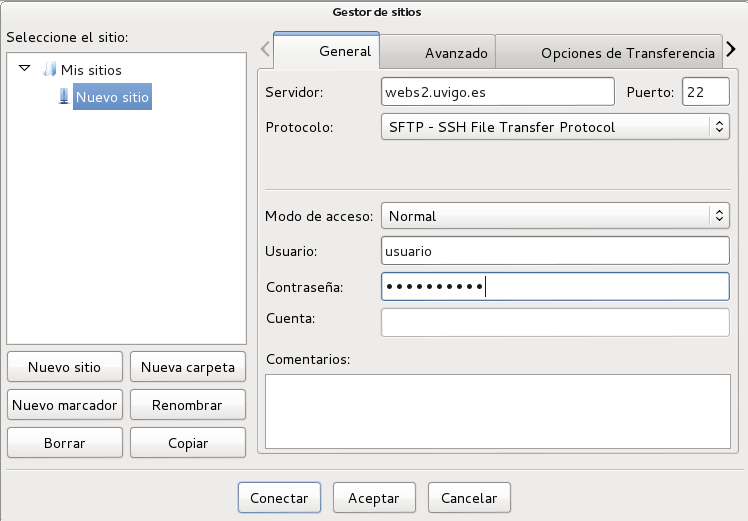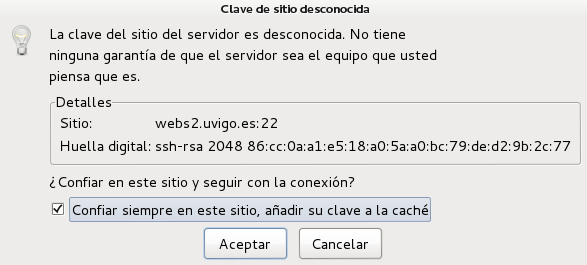...
Compre que previamente teñan solicitado o espazo web.
Unha vez feito comprobe en https://usuario.webs.uvigo.es/portal/ os datos de conexión
Comprobar datos de conexión
Indo a https://usuario.webs.uvigo.es/portal/, autentificándose co mesmo usuario que se empregue para actualizar o espazo web (do tipo usuario@uvigo.es), e indo a "Axuda -> Actualización de arquivos".
Datos de conexión
| Protocolo | Servidor | Porto / características de conexión | Usuario | Software de cliente |
|---|---|---|---|---|
| SFTP | webs2.uvigo.es
| 22 | O usuario sen o dominio: se a conta de correo asociada é, por exemplo, webusuario@uvigo.es, o usuario a indicar para conectarse será webusuario | Hai moitos, dependendo do sistema operativo do cliente, pero algúns sinxelos de usar son: |
| FTPwebs2.uvigo.es |
| 21
| O usuario sen o dominio: se a conta de correo asociada é, por exemplo, webusuario@uvigo.es, o usuario a indicar para conectarse será webusuario | Hai moitos, dependendo do sistema operativo do cliente, pero algúns sinxelos de usar son: |
...
Configuración dun cliente FTP/SFTP
Os seguintes exemplos son para un espazo ubicado no servidor webs2.uvigo.es, os datos do servidor poderían cambiar, pode comprobalos do xeito indicado no apartado anterior.
Configuración do acceso SFTP (FileZilla)
- Lanzamos o programa FileZilla
- Para conectarnos ó servidor webs.uvigo.es, creamos un novo sitio, seleccionando a opción "Archivo -> Gestor de Sitios"
Indicaremos "Nuevo sitio": - As opcións a indicar na configuración serán:
- Servidor: webs2
Compre que comprobe estes datos en http://usuario.webs.uvigo.es/portal/
- Protocolo: SFTP
- Porto: 22 TCP (non é preciso indicalo, é o elexido por defecto)
- Modo de acceso: Normal (con usuario e contrasinal)
- Usuario: O usuario que utilicemos (sen o dominio @uvigo.es)
- Contrasinal: O mesmo que para ler o correo
- Servidor: webs2
- Pulsamos "Aceptar" para gardar esta configuración, esta queda memorizada para outras ocasións
- Indicando "Conectar", establecerase a conexión a webs.uvigo.es
- Na primeira conexión pediranos que aceptemos a clave do servidor de páxinas web
- Veremos o directorio public_html, os arquivos publicados deben estar dentro de este directorio.
...
- Lanzamos winSCP
Indicamos en "Sesión", os datos da nova conexión que imos definir:
- As opcións a indicar na configuración serán:
- Protocolo: SFTP
- Porto: 22 TCP (non é preciso indicalo, é o elexido por defecto)
- IP ou nome do servidor:
Compre que comprobe estes datos en http://usuario.webs.uvigo.es/portal/
- Usuario: O usuario que utilicemos (sen o dominio @uvigo.es)
- Contrasinal: O mesmo que para ler o correo
- Indicamos o directorio de inicio, por comodidad podemos indicar directamente "public_html"
- Indicamos "Guardar"
- Unha vez feito esto conectámonos ó servidor, a primeira vez que se acceda indicará que a clave do servidor é descoñecida, e se desexamos gardala e confiar nela. Compre indicar que sí ("Aceptar"):
- Veremos un directorio public_html, só se publicará aquelo que esté baixo este directorio.
...
- Lanzamos o programa FileZilla
- Para conectarnos ó servidor webs.uvigo.es, creamos un novo sitio, seleccionando a opción "Archivo -> Gestor de Sitios"
- As opcións a indicar na configuración serán:
- Servidor:
Compre que comprobe estes datos en http://usuario.webs.uvigo.es/portal/
- Protocolo: FTP
- Cifrado: FTP explícito sobre TLS
- Porto: 21 TCP (non é preciso indicalo, é o elexido por defecto)
- Modo de acceso: Normal (con usuario e contrasinal)
- Usuario: O usuario que utilicemos (sen o dominio @uvigo.es)
- Contrasinal: O mesmo que para ler o correo
- Servidor:
- Non é preciso en principio configurar nada máis, pero se temos problemas na conexión pode ser útil forzar o modo FTP a "Pasivo" e limitar o número máximo de conexións a 1
- Pulsamos "Aceptar" para gardar esta configuración, esta queda memorizada para outras ocasións
- Indicando "Conectar", establecerase a conexión a webs.uvigo.es
Veremos o directorio public_html, os arquivos publicados deben estar dentro de este directorio.
...
- Crear un novo sitio:
- As opcións a indicar na configuración serán:
- Servidor (Host/IP/URL):
Compre que comprobe estes datos en http://usuario.webs.uvigo.es/portal/
- Conexión (Connection): AUTH TLS (FTP con TLS explícito)
- Deshabilitar as opcións de SSL (SSL Listings, SSL Transfer), dado que non están soportadas
- Porto: 21 TCP (non é preciso indicalo, é o elexido por defecto)
- Usuario (Username): O usuario que utilicemos (sen o dominio @uvigo.es)
- Contrasinal (Password): O mesmo que para ler o correo
- OpenSSL
- Servidor (Host/IP/URL):
- Conectar (Connect)